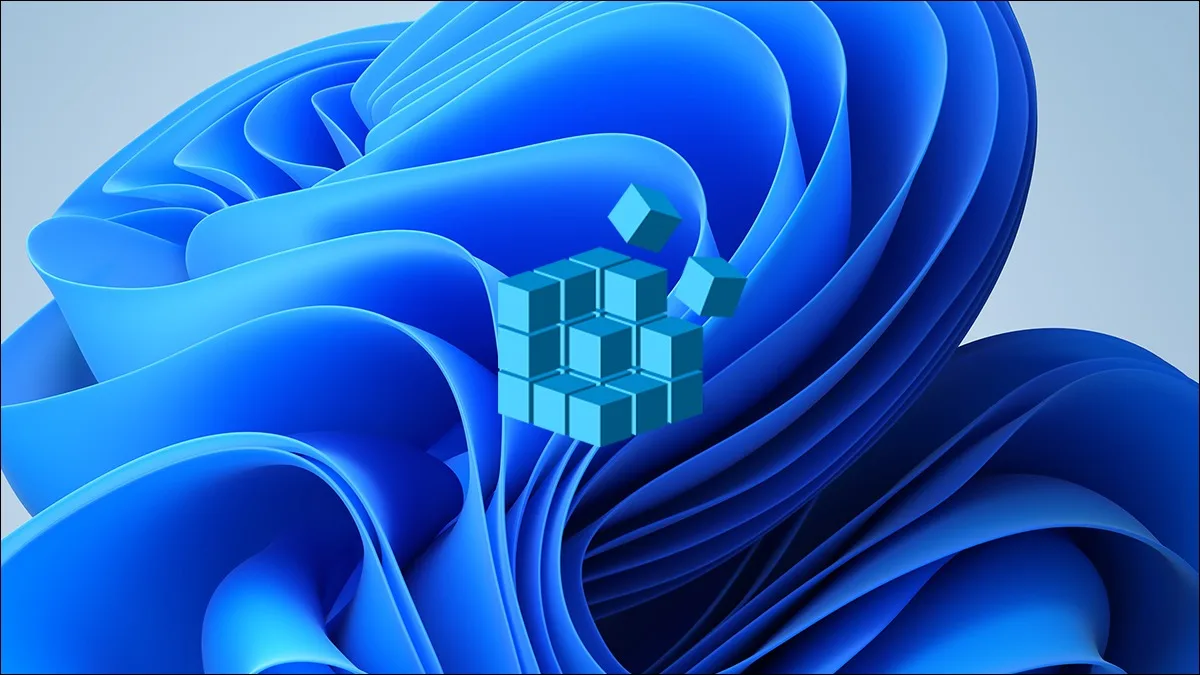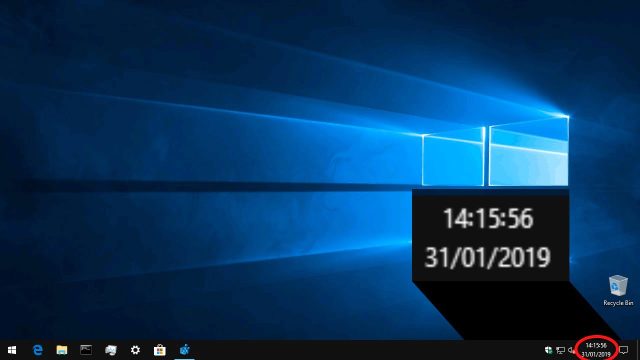ویندوز ۱۱ کامل نیست. هیچ نرمافزاری کامل نیست. تغییر دادن و شخصی سازی کردن آن، می تواند تفاوت بین یک تجربه کاربری قابل قبول و یک تجربه عالی باشد. در این مطلب ۷ ترفند عالی Registry در ویندوز ۱۱ را می بینید که باید آنها را امتحان کنید.
هشدار: همه این ترفندها، بنا به ماهیت خود، مستلزم تغییر رجیستری ویندوز هستند. حذف یا تغییر چیز اشتباه می تواند کامپیوتر شما را برای استفاده ناخوشایند، ناپایدار یا حتی غیرقابل استفاده کند. پس با دقت ادامه بدهید. قبل از انجام هرگونه تغییر رجیستری، باید قبل از ادامه با اصول اولیه رجیستری ویندوز و ویرایشگر رجیستری (RegEdit) آشنا شوید.
منوی زمینه کلیک راست اصلی را بازیابی کنید
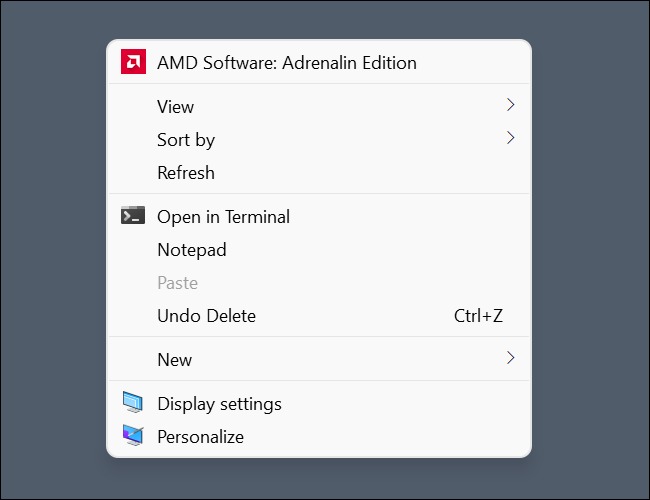
اولین مورد از ۷ ترفند عالی Registry در ویندوز ۱۱، برگرداندن منوی زمینه به شکل پیشین است. ویندوز ۱۱ منوی کلیک راست را به میزان قابل توجهی تغییر داد. تا حدی که حتی ممکن است قابل توجه ترین طراحی مجدد بین نسخه های ویندوز از زمانی که این ویژگی برای اولین بار معرفی شد، باشد.
همه آن را دوست ندارند. تغییر عملکردهای کلاسیک مانند کپی، چسباندن و تغییر نام از گزینه های متنی به پیکتوگرام پس از چندین دهه با دیدگاه های متفاوتی روبرو شده است.
با این حال، یک هک سریع رجیستری می تواند آن را به منوی زمینه قدیمی کلیک راست برگرداند.
برنامه های پراستفاده را به منوی زمینه اضافه کنید
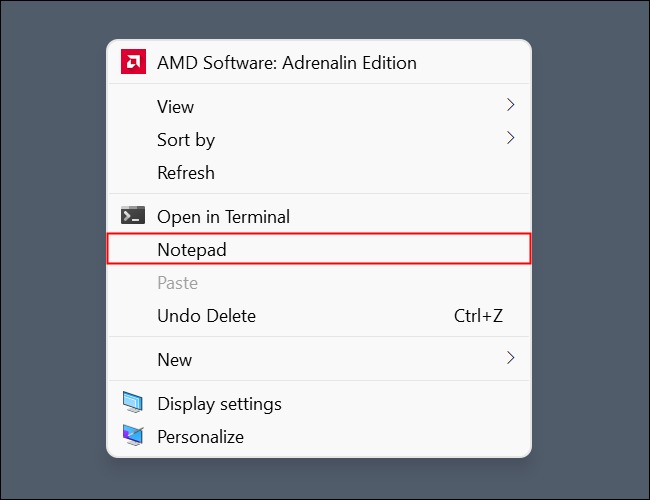
اگر برنامه ای دارید که همیشه از آن استفاده می کنید یا می خواهید با یک کلیک راست به آن دسترسی داشته باشید، یک ترفند رجیستری برای این کار وجود دارد. این ترفند به خوبی با نسخه قبلی جفت می شود، زیرا برنامه هایی که با استفاده از این هک رجیستری اضافه می کنید، در زیر منوی «Show More Options» در ویندوز ۱۱ ظاهر می شوند.
توجه: برنامه های موجود در PATH سیستم شما را می توان تنها با تایپ نام اجرایی، اضافه کرد.
سایز تسک بار را تغییر دهید
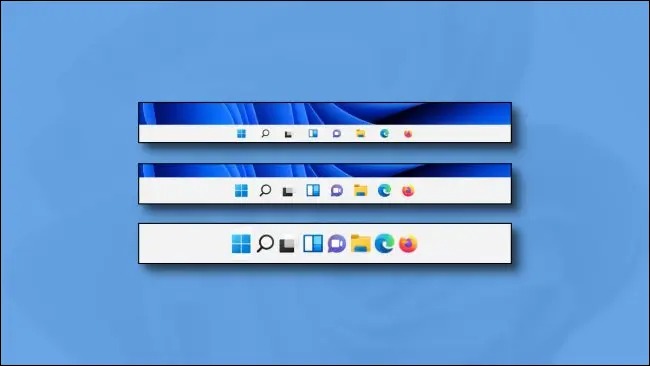
شما می توانید با تغییر مقیاس کل رابط کاربری، اندازه نوار وظیفه را تغییر دهید، اما این کار بر اندازه آیکون ها و متن نیز تأثیر می گذارد. اگر بخواهید اندازه تسک بار را بدون تغییر سایر موارد روی سیستم تغییر دهید، چه؟
یک بار دیگر، یک هک رجیستری برای آن وجود دارد. شما می توانید نوار وظیفه را با تغییر یک مقدار بزرگتر یا کوچکتر کنید.
جابجا کردن تسک بار
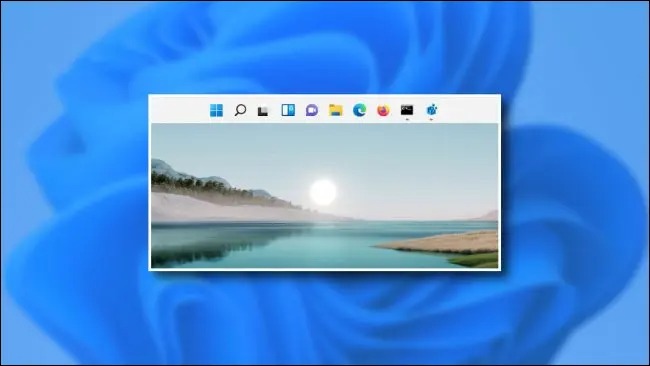
تسک بار به طور سنتی در پایین صفحه قرار دارد، اما از زمانی که تسک بار به وجود آمده، مردم می خواستند آن را جابجا کنند!
ویندوز ۱۱ به هیچ وجه از جابجایی نوار وظیفه پشتیبانی نمی کند: می توانید مکان دکمه Start را از سمت چپ صفحه به وسط تغییر دهید، اما فقط تا همین حد امکان شخصی سازی دارید.
خوشبختانه، باز هم می توانید نوار وظیفه را با هک رجیستری به بالای صفحه منتقل کنید. متأسفانه، علیرغم دلایل قانع کننده ای که وجود دارد، نمی توانید آن را بدون برنامه های شخص ثالث به سمت چپ یا راست صفحه نمایش ببرید. رجیستری ویندوز ورودی ای دارد که باید به نوار وظیفه اجازه دهد در سمت چپ یا راست صفحه قرار گیرد، اما کار نمی کند.
صفحه قفل را غیر فعال کنید
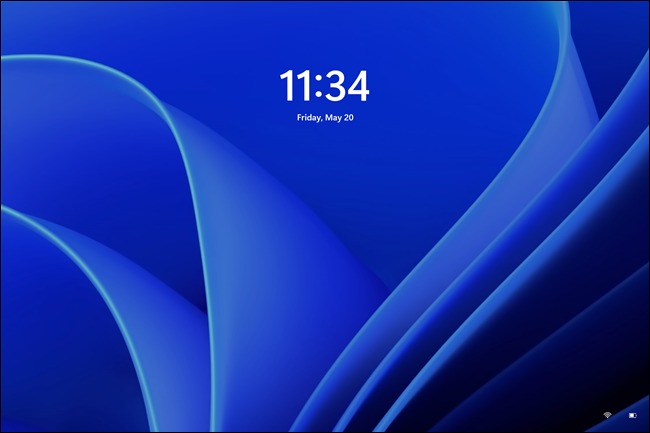
یکی دیگر از ۷ ترفند عالی Registry در ویندوز ۱۱، امکان غیر فعال کردن صفحه قفل است. صفحه قفل می تواند تصاویر سفارشی را از Windows Spotlight نمایش دهد. این یک راه خوب برای سفارشی کردن دستگاه ویندوز شما است، اما اگر اصلا آن را نخواهید چه؟ پیش از اینکه بتوانید وارد دسکتاپ شوید، صفحه قفل به یک کلیک یا فشار کلید اضافی نیاز دارد.
اگر می خواهید بتوانید فورا پین یا رمز عبور را تایپ کنید، این هک رجیستری برای شما است. تنظیم NoLockScreen روی ۱ صفحه قفل را به طور کامل غیر فعال می کند. می توانید خودتان رجیستری را ویرایش کنید یا از فایل های REG موجود استفاده کنید.
Bing را از منوی Start پاک کنید
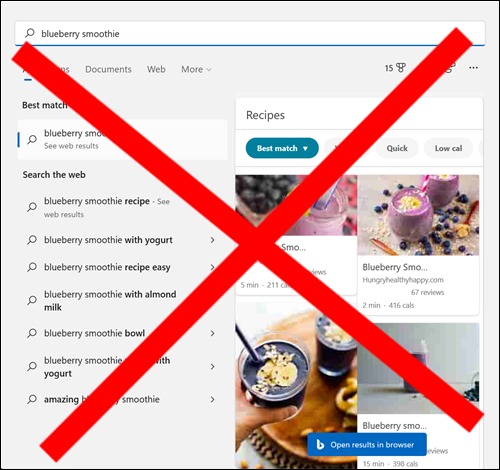
منوی Start یک عملکرد جستجوی بسیار راحت دارد. شما حتی مجبور نیستید در نوار جستجو تایپ کنید، فقط کافی است منوی Start را باز کنید، شروع به تایپ کنید و هورا! شما در حال جستجو هستید.
البته، اکثریت قریب به اتفاق مواقعی که از ویژگی جستجو استفاده میکنید، فقط محتوای محلی را جستجو میکنید. پس چرا این همه نتایج اضافی Bing وجود دارد که صفحه را به هم ریخته است؟
نگران نباشید. می توانید با هک رجیستری، Bing را برای همیشه از منوی استارت خارج کنید. فقط ‘DisableSearchBoxSuggestions‘ را روی ۱ تنظیم کنید و دیگر نتایج جستجوی آنلاین را در منوی استارت دریافت نخواهید کرد.
Action Center و Notification Center را حذف کنید
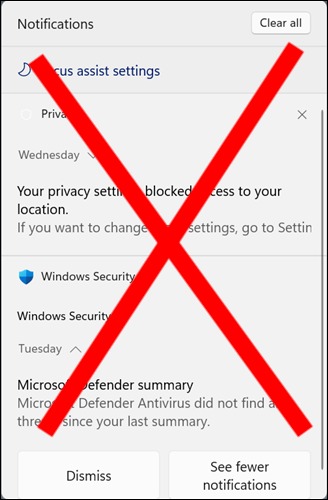
با ۷ ترفند عالی Registry در ویندوز ۱۱ همراه باشید. ویندوز ۱۱ به طور چشمگیری برخی از رایج ترین عناصر رابط کاربری در ویندوز را تغییر داد. منوی کلیک راست، منوی استارت، نوار وظیفه، برنامه تنظیمات، Action Center و Notification Center همگی بازسازی شدند.
شاید نخواهید یک پنجره بازشوی بزرگ با تمام اعلان هایتان کنار صفحه نمایش باشد یا شاید ظاهر آن را دوست نداشته باشید. به هر دلیلی، می توانید Action and Notification Center را با هک رجیستری غیر فعال کنید.
توجه: با این کار امکان کنترل تنظیمات Wi-Fi، بلوتوث یا صدا بدون رفتن به برنامه تنظیمات حذف می شود.
پیام System Requirements Not Met را پنهان کنید (تنها در Insider ممکن است)
آخرین مورد از ۷ ترفند عالی Registry در ویندوز ۱۱، حذف پیام System Requirements Not Met است. این مورد تنها در اینسایدر قابل اجراست. ویندوز ۱۱ الزامات سختافزاری بسیار سخت گیرانه ای دارد. آنها از لحظه ای که معرفی شدند بحث برانگیز بوده اند. این وضعیت با این واقعیت پیچیدهتر شده است که مایکروسافت از زمان انتشار ویندوز ۱۱ چندین بار الزامات سختافزاری را تغییر داده است.
در مارس ۲۰۲۲، پیامی در Insider Previews ویندوز ۱۱ ظاهر شد و به کاربران هشدار داد که کامپیوتر آنها الزامات سختافزاری ویندوز ۱۱ را برآورده نمی کند. از ماه می ۲۰۲۲، این پیام را می توان به راحتی با یک هک سریع رجیستری غیر فعال کرد.
۷ ترفند عالی Registry در ویندوز ۱۱ این موارد هستند. آموزش های بیشتر Registry را در ۵ راه باز کردن Registry Editor در ویندوز ۱۱ ببینید.